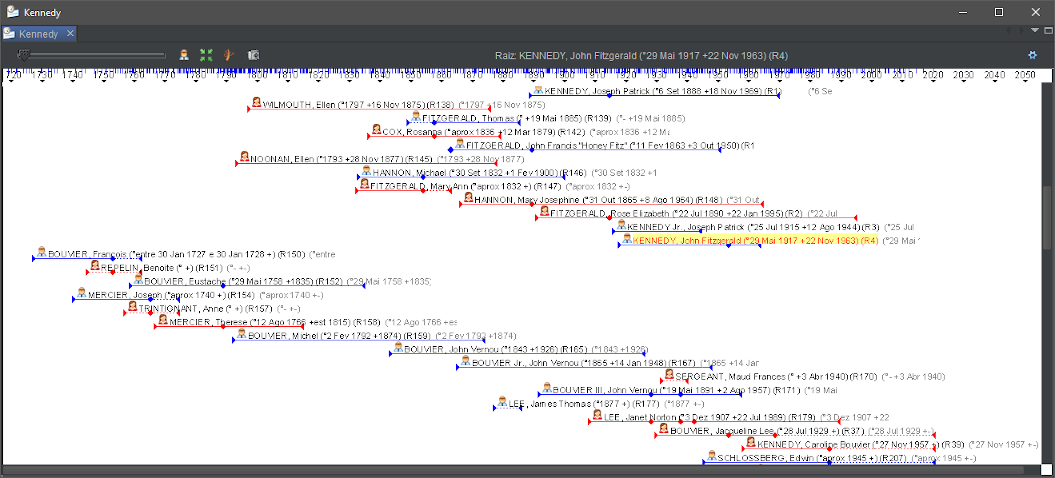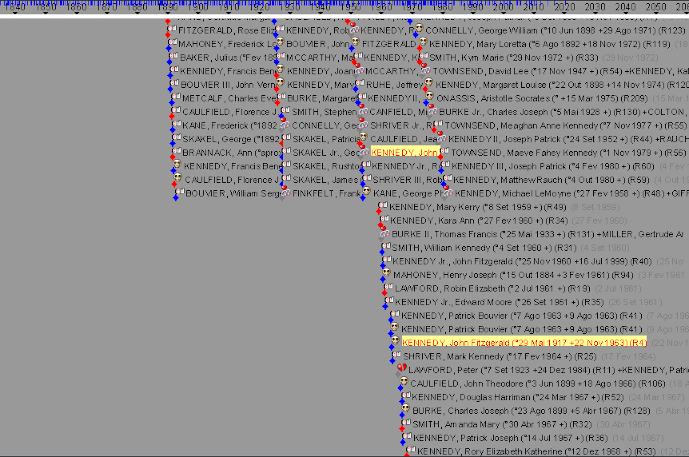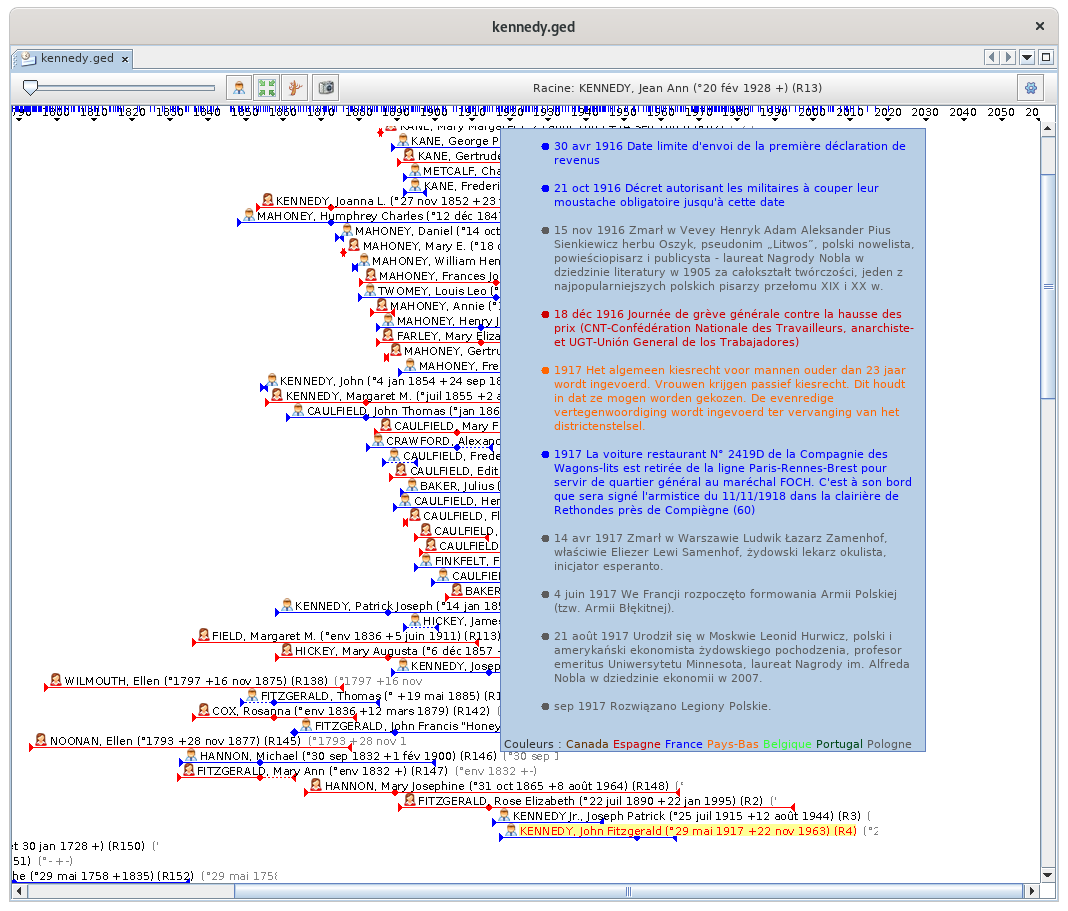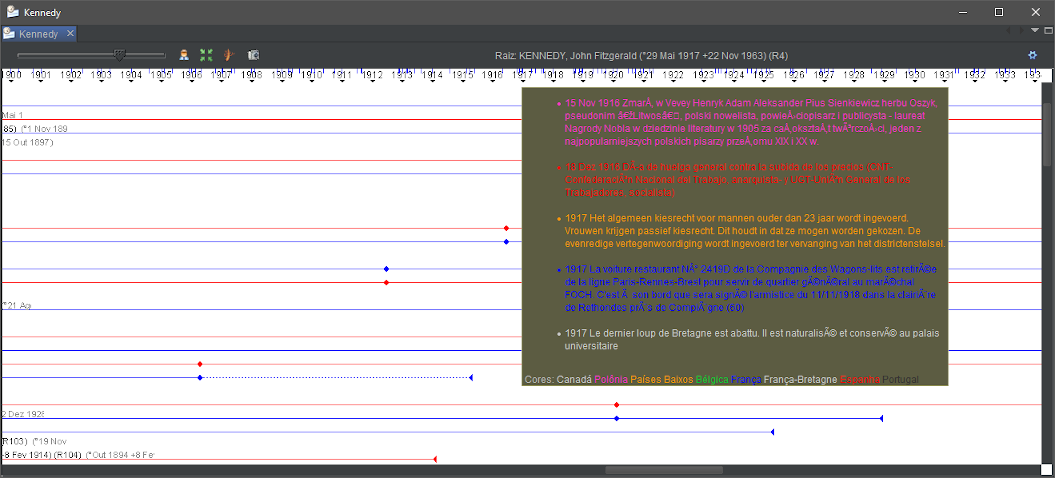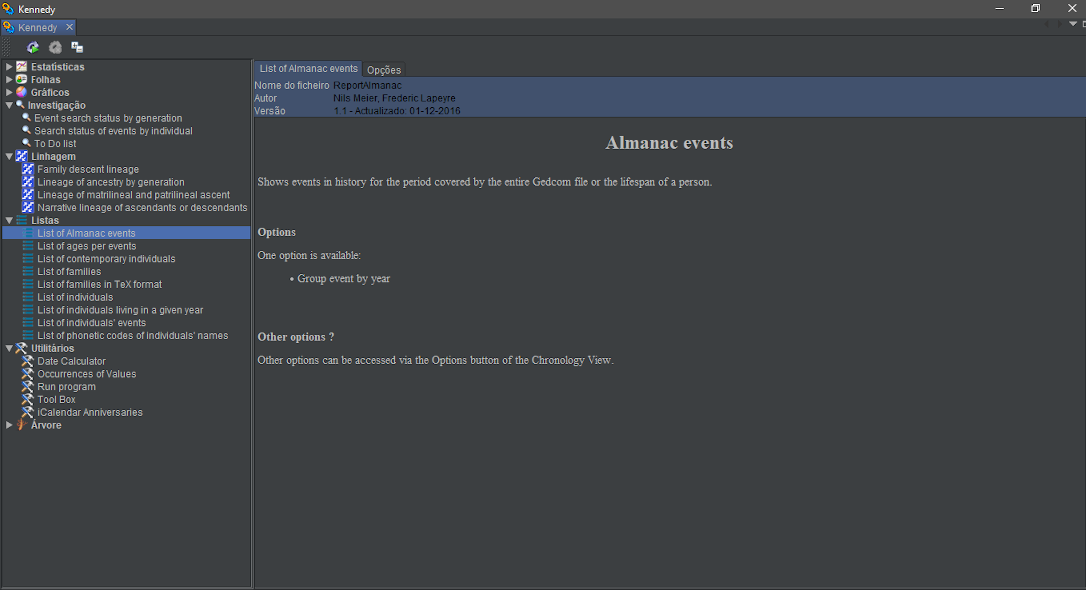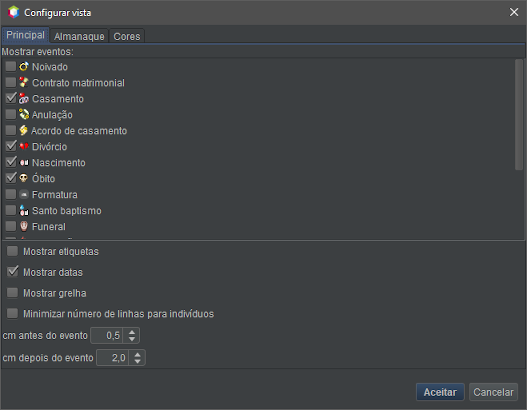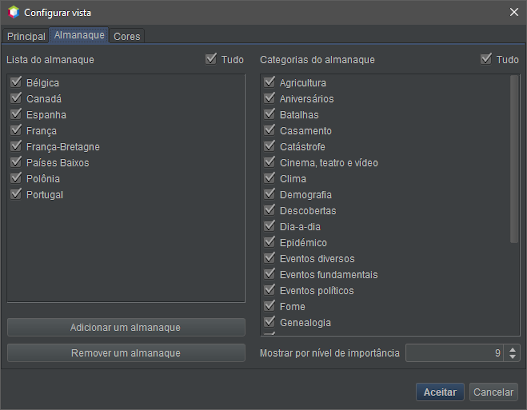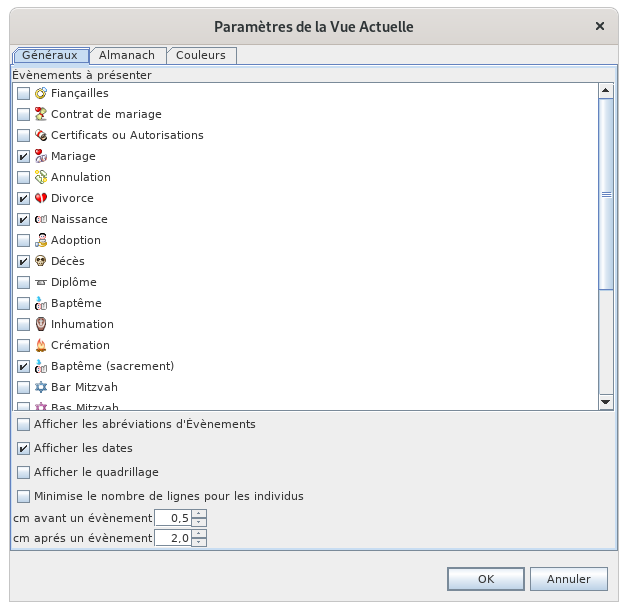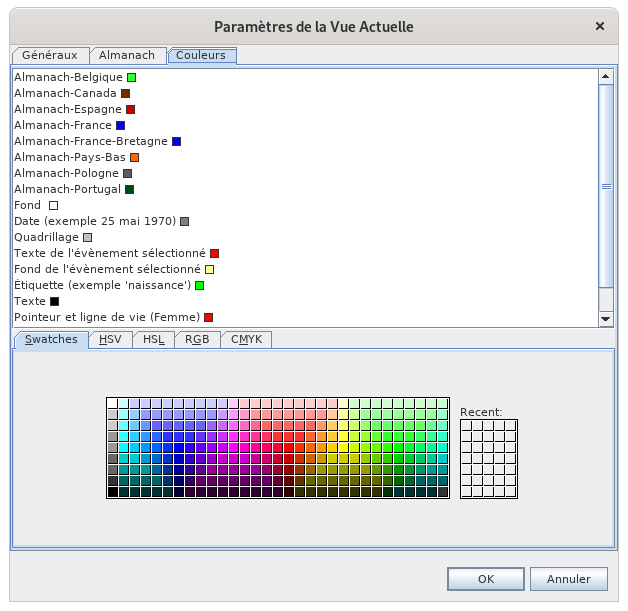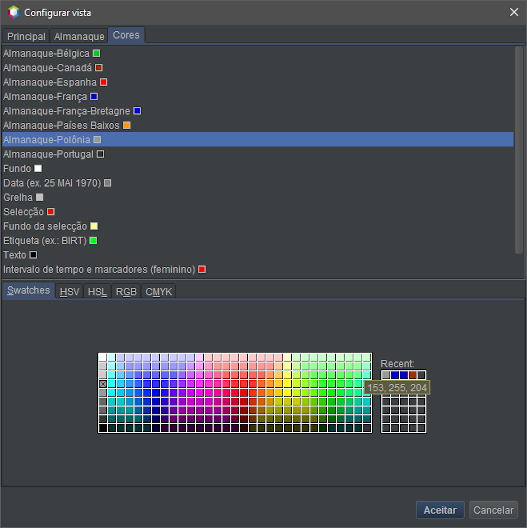Cronologia (I)
A Cronologia permite comparar os períodos de vida dos indivíduos em comparação uns com os outros, em forma de árvore. Adicionalmente, dispõe de um friso cronológico com eventos nacionais de vários países.
Descrição
Esta vista mostra eventos individuais ao longo do tempo, os mais antigos à esquerda, os mais recentes à direita, todos sob um friso cronológico.
O friso cronológico
O friso cronológico encontra-se ao cimo da janela:
-
o friso lista os anos e, para cada um deles, marca o seu momento exacto com um cursor cinzento;
-
o friso mostra também marcadores azuis; estes são os acontecimentos nacionais importantes que ocorreram nos almanaques do Ancestris.
Sob o friso, a janela oferece dois modos de exibição de eventos ao longo do tempo:
- modo individual - os eventos são agrupados por indivíduos, sendo estes dispostos numa estrutura de árvore genealógica horizontal: os ascendentes à esquerda, os descendentes à direita;
- modo evento - os eventos são listados em massa do mais antigo ao mais recente e comprimidos verticalmente para ocupar o menor espaço possível.
Modo individual
Todos os indivíduos da genealogia são exibidos, o que não é o caso na árvore dinâmica. Para cada indivíduo, é exibida a sequência Nascimento/Casamento/Óbito. Os outros eventos não são exibidos. Os indivíduos são listados por ordem genealógica.
Representação de um indivíduo
Na imagem seguinte, vemos 4 indivíduos:
As mulheres são representadas por uma linha vermelha, os homens por uma linha azul. Se o sexo for desconhecido, a linha é cinzenta.
- A linha começa à esquerda com um pequeno triângulo a marcar o nascimento, depois segue-se um casamento com a marca de um diamante e finalmente um triângulo final indicando o óbito.
- Se as datas forem desconhecidas, é utilizada uma aproximação e a linha é pontilhada ao longo do período incerto.
Acima da linha está o pictograma e o nome completo do indivíduo. O indivíduo em amarelo é o indivíduo seleccionado no Ancestris.
Ordem dos indivíduos
Os indivíduos estão listados uns abaixo dos outros, por ordem cronológica de nascimento e sob ordenação genealógica.
Esta apresentação é uma invenção do Ancestris. É uma sucessão de percursos de árvores em profundidade.
À medida que o conjunto de indivíduos é exibido, encontrará indivíduos da mesma família, bem como indivíduos de ramos mais distantes.
O Ancestris enumera assim os indivíduos por ordem de nascimento e, para cada indivíduo, percorre todos os ramos da sua árvore de descendência, passando depois para o indivíduo seguinte nos nascimentos. Se o próximo indivíduo fizer parte de outra árvore, a linha é saltada.
Os ramos descendentes da árvore de cada indivíduo são percorridos pelos descendentes em ordem cronológica. Assim que o descendente mais novo é atingido, a apresentação retoma a partir dos irmãos seguintes. Assim que todos os irmãos tenham sido mostrados, a apresentação volta para os irmãos do pai já mostrado, depois o cônjuge, descendentes, irmãos, etc.
Isto implica que:
- por baixo de um indivíduo estão normalmente os seus descendentes ou irmãos na direcção descendente (à direita), ou as suas tias e tios ou outro parente na direcção ascendente (à esquerda)
- se houver uma quebra de linha, mudámos para outra árvore;
- dois cônjuges são separados por todos os seus descendentes.
Modo de eventos
Todos os eventos da genealogia são mostrados.
Para cada evento é mostrado um diamante mostrando a data do evento, o pictograma do tipo de evento e o nome do indivíduo a quem o evento diz respeito.
Os eventos estão listados por ordem cronológica verticalmente. Desde que haja espaço suficiente para mostrar outro evento à direita de um evento já exibido, começa uma nova coluna. Isto resulta no seguinte aspecto:
Obviamente, fica um pouco apertado. Compreende-se assim a utilidade do cursor de ampliação, que lhe permite esticar a linha cronológica e colocar um pouco de espaço entre cada evento.
Barra de ferramentas
A barra de ferramentas dispõe dos seguintes botões:
Cursor de ampliação
O cursor de ampliação permite, com recurso a arrastar e largar com o rato, variar o grau de ampliação da zona visível:
- para a esquerda, reduz a ampliação, vemos mais indivíduos/eventos, mas menos legíveis;
- para a direita, aumenta a ampliação, vemos menos indivíduos/eventos mas a informação é mais legível e em maior quantidade.
Se pairar com o rato sobre o cursor, verá um balão com a escala actual, em centímetros por ano.
Graças a este cursor, o utilizador pode adaptar instantaneamente a escala da janela à sua actividade, gosto e visão, sempre que lhe apeteça e de maneira precisa.
Botão Indivíduos/Eventos
Este botão permite alternar entre os dois pontos de vista:
Botão Recentrar
Este botão permite recentrar a cronologia em função do indivíduo ou evento seleccionado no Ancestris.
Botão de alteração de indivíduo raiz da árvore cronológica
Este botão reconstrói a árvore a partir do indivíduo actualmente seleccionado como raiz. A estrutura da árvore mostrada pode mudar completamente. O botão só é utilizável no modo Indivíduos.
Botão Captura de ecrã
Este botão permite-lhe fazer uma captura de ecrã de uma parte do ecrã, para a colocar na área de transferência ou num ficheiro.
No exemplo abaixo, a parte capturada será a área verde e será colocada na área de transferência. Esta área verde pode ser movida e modificada com o rato (arrastar e largar ou esticar o canto inferior direito).
Nome do indivíduo raiz
Esta parte da barra de ferramentas mostra o nome actual da raiz da árvore cronológica, quer o modo exibido seja individual ou de eventos.
Botão Configurar vista
Este botão mostra o diálogo de definições da vista. Veja a secção Personalização.
Utilização
A vista Cronologia é utilizada para comparar os períodos de vida dos indivíduos na genealogia. Para tal, é necessário navegar pela árvore e personalizá-la.
Navegação e selecção
Para se mover na árvore, basta clicar e arrastar o rato sobre a área de visualização ou utilizar as barras de deslocamento na janela.
Para seleccionar um indivíduo, basta clicar sobre ele, que depois aparece nas outras vistas do Ancestris.
Esta vista pode ser utilizada em paralelo com a vista Árvore dinâmica. Se quiser reconstruir a árvore dinâmica com um novo indivíduo raiz, basta fazer duplo clique sobre um indivíduo na vista Cronologia para o tornar no indivíduo raiz da árvore dinâmica.
É possível escolher os eventos a mostrar ou adicionar uma grelha na área de exposição para uma melhor identificação. Veja a secção de personalização.
Os almanaques
PourPara affichermostrar lesos événementsacontecimentos importantsnacionais ayantimportantes euque lieutiveram durantlugar ladurante viea d'un individu dans l'histoirevida de sonum paysindivíduo, ,basta ilpairar suffitsobre os marcadores azuis na linha cronológica. Aparece uma janela que lista os eventos mais importantes registados pelo Ancestris no idioma do seu país.
Aqui está um exemplo onde o rato paira sobre o marcador do ano de survoler les repères bleus de la frise chronologique. Apparaît alors une fenêtre listant dans la langue de leur pays, les événements les plus importants recensés par Ancestris.
Voici un exemple ou la souris survole le repère de l'année 1917. S'affichentA dansjanela laazul fenêtremostra bleueos lesdiferentes différentseventos événementshistóricos historiquesdos desalmanaques almanachsseleccionados retenuspelo parutilizador, l'utilisateurem danscores des couleurs personnalisables.personalizáveis.
Utilitário de almanaques
Há uma ferramenta disponível no menu Ferramentas > Listas e relatórios > Listas > Lista de eventos de almanaque.
LaA personnalisationsaída deste relatório é um ficheiro de latexto zonea d'affichagegravar. etHá desuma almanachsopção estque décritepermite dansque laos sectionresultados suivante.sejam agrupados por ano.
Se iniciar este relatório a partir do menu, o resultado conterá todos os eventos entre as duas datas extremas da genealogia. Se, por outro lado, o iniciar com um clique direito do rato sobre um indivíduo e a partir do menu contextual, o resultado conterá todos os eventos entre as datas de nascimento e morte deste indivíduo.
Personalização
UtilitaireEscolha Almanachdos eventos e parâmetros de exibição
Este aussiseparador unpermite-lhe utilitaireescolher Almanachos disponibleeventos depuisa lamostrar barrenos dois modos de menuexibição Outilssabendo >que Listesapenas eto rapportsnascimento, >casamento Utilitairee >morte Almanach.são possíveis para o modo Indivíduos.
Também lhe permite escolher outros parâmetros estéticos ou práticos para melhorar a visibilidade de acordo com as suas necessidades.
Escolha dos almanaques
LaA sortiecoluna da esquerda permite seleccionar os almanaques a utilizar no Ancestris, e incluídos na ferramenta de cealmanaques. rapportA estcaixa unde fichierverificação texte"Tudo" permite-lhe seleccioná-los a todos de uma só vez.
A coluna da direita permite seleccionar as categorias de eventos a reter, entre os almanaques seleccionados. A caixa "Tudo" permite-lhe seleccioná-los a todos de uma só vez.
O número abaixo, à sauvegarder. Une option permet d'avoir les résultats groupés par années.
Si vous lancez ce rapport depuis le menu, le résultat contiendra tous lesdireita, événements entreo les deux dates extrêmesnível de laimportância généalogie.
Sieventos vousa lancez ce rapport avec un clique droit sur un individu, depuis le menu contextuel, le résultatcontiendra tous les événements entre les dates de naissance et de décès de cet individu.
Personnalisation
Il est possible de personnaliser la zone d'affichage, les almanachs et les couleurs.
Choix des événements et des paramètres d'affichage
Cet onglet permet de choisir les événements à afficher dans les deux modes d'affichage sachant que seuls naissance mariage et décès sont possibles pour le mode Individu.
Il permet aussi de choisir d'autres paramètre esthétiques ou pratiques pour améliorer la visibilité selon vos besoins.
Choix des almanachs
La colonne de gauche permet de sélectionner les almanachs à utiliser dans Ancestris, y compris dans l'utilitaire Almanach. La case à cocher "Tous" permet de tous les sélectionner d'un coup.
La colonne de droite permet de sélectionner les catégories d'événements à retenir, parmi les almanachs sélectionnés. La case à cocher "Toutes" permet de toutes les sélectionner d'un coup.
Le nombre en dessous à droite est le niveau d'importance des événement à retenir.seleccionar:
00::Apenasseulsosleseventosévénementsmaislesimportantesplusserãoimportants seront visiblesvisíveis;99::todostousosleseventosévénementsserãoseront visiblesvisíveis.
LesOs deuxdois boutonsbotões enna basparte àinferior gaucheesquerda permettentpermitem-lhe d'ajouteradicionar ou deremover supprimerum un almanach.almanaque.
LesOs fichiersficheiros sontestão placéslocalizados dans lena Répertoirepasta utilisateurdo utilizador. LorsA sua remoção é permanente.
Criação de leurum suppression, ils sont définitivement effacés.
Création d'un almanachalmanaque
IlÉ estpossível possibleacrescentar d'ajouterum unalmanaque almanachda sua própria criação. Para tanto, terá de saconstruir propreuma création.lista de eventos para um determinado país.
PourExiste créerum votrecerto almanach,formato vousa aurezrespeitar besoinpara que o Ancestris possa ler a lista de constituereventos. Para unerespeitar listeeste d'événementsformato, poursugerimos unque pays donné.
Il yutilize a un certain format à respecter pour qu'Ancestris sache lire la liste d'événements.
Pour respecter ce format, nous vous proposons d'utiliser la feuillefolha de calculcálculo fr-modele-almanach.ods, quique esté unum fichierficheiro libredo office.LibreOffice. Isto ajudá-lo-á a entrar nos eventos e a criar o ficheiro para o Ancestris no formato correcto.
CelaApós vaa voustransferência, aiderabra ào saisirficheiro lesactivando événements et créer le fichier pour Ancestris dans le bon format.
Une fois téléchargé, ouvrez ce fichier en activant lesas macros (garantiesgarantidamente sans virus), suivre toutes les instructionslivres de lavírus) feuillee siga todas as instruções da folha 1 "Paramètre" pourpara complétercompletar laa feuillefolha 2 "Évévènements". Uma vez concluído, clique em Validar na folha, o que vai copiar os seus dados em formato de texto para a área de transferência.
UneO foistexto terminé,tem vouseste cliquez sur le bouton Valider dans la feuille et cela va copier vos données au format texte dans le presse papier.
Le texte ressemble à ceci :aspecto:
1110;;fr;152700;152700;pt;;;4;a;fr=Le0;t;pt= sarrasinD. estJoão ramenéIII d'orientordena paro lesprimeiro croisés."numeramento" Onfeito appelleraà cettepopulação planteportuguesa. aussi,Serão improprement, blé noir (biéna);;;;
1636;;fr;;;4;a;fr=L'évêquecerca de Rennes,1.400.000 Pierrehabitantes.
CORNULIER,186400;186400;pt;;;0;t;pt=A possèdepopulação dansportuguesa son jardiné de son manoircerca de Saint-Armel3 en800 Bruz,000 15habitantes
variété190000;190000;pt;;;0;t;pt=Em 1900, o censo populacional recenseou no território continental português pouco mais de poiriers.5 Onmilhões peutde penserpessoas (5.016.267), das quais 356 mil residiam em Lisboa. Sabiam ler 22% e mais de 3.000.000 de portugueses eram trabalhadores agrícolas (61,65%), enquanto só 20% estavam na indústria, 6% no comércio e menos de 1% na Administração Pública, número inferior aos 1,17% que parmi celles-ci figure la variété Bon Chrétien, obtenue dès le XV° siècle;;;;
1649;1652;fr;;;3;a,h,g;fr=Mauvaise récolteviviam de grains.rendimentos Disettesou etaos épidémies.1,67% Laque populationeram ruraleconsiderados diminue.;;;;trabalhadores domésticosCollezCole ceeste textetexto dansnum unficheiro fichiera que vous appellerezchamará pays.nom.país.nome.almanacoùonde payspaís esté leo payspaís correspondantcorrespondente àao votreseu almanachalmanaque (cepode peutser êtreportuguês, leportanto français,pt doncpara fr pour France)Portugal), nomnome esté unum nomnome spécifiqueespecífico que vousdá donnezao àseu votrealmanaque, almanach,e et"almanac" 'almanac'deve doitficar resterassim écritescrito. commePor ça.exemplo, Parpode exemple, vous pouvez l'appelerchamar-lhe fr.pt.perso.almanac
Ensuite,Em ouvrezseguida, l'ongletabra deso almanachsseparador dansdos lesalmanaques paramètres,no cliquez sur le bouton Ajouter un almanach, utilisez le gestionnairediálogo de fichiersconfiguração pourda sélectionnervista votreCronologia, almanach.clique Ilem apparaîtAdicionar alorsum dansalmanaque lae listeseleccione deso almanachsficheiro utilisablesgravado. parAparecerá então na lista de almanaques utilizáveis pelo Ancestris.
Escolha Choixdas des couleurscores
CetEste ongletseparador permetpermite-lhe escolher a cor da letra dos almanaques e a cor de choisirtodos laos couleurelementos desda almanachsárea etda lacronologia. Em couleurbaixo estão disponíveis quatro separadores para o ajudar a escolher as suas cores em sistemas de touscores les éléments de la zone d'affichage de la chronologie.clássicos.
QuatreSabia onglets sont disponibles pour vous aider à choisir vos couleurs selon des modes de choix de couleurs classiques.disto?
LeO saviez-vous ?
Le modemodo swatches (nuanciers)permite permetescolher uma cor de choisiruma une couleur selon une palettepaleta de couleurs.cores.
LeO modèlemodelo HSV (Hue Saturation Value enem anglais,inglês, TSV enem françaisportuguês pourpara TeinteTom, SaturationSaturação, Valeur)Valor) esté unum systèmesistema de gestiongestão desde couleurscor enpor informatique.computador.
LeO modèlemodelo HSL (Hue Saturation Lightness) (Hue Saturation Lightness enem anglais,inglês, TSL enem françaisportuguês pourpara Teinte,Tom, Saturation,Saturação, Luminosité)Luminosidade) sontsão lesos troistrês paramètresparâmetros depara descriptiondescrever d'uneuma couleurcor dansnuma uneabordagem approchepsicológica psychologiquedesta de cette perception.percepção.
LeO modèlemodelo RGB (Red Green BlueBlue) ené anglais,o RVBsistema en français pour Rouge, Vert, Bleu) est le systèmeinformático de codagecodificação informatiquepor descores couleursmais lepróximo plusdo proche du matériel.hardware.
LeO modèlemodelo CMYK (en anglais pour Cyan, Magenta, Yellow, Key em inglês ou CMJNCMAP enem françaisportuguês pourpara Cyan,Ciano, Magenta, Jaune,Amarelo, Noir) Preto) esté unum procédéprocesso de quadrichromieimpressão d'imprimeriea permettantquatro cores que permite reproduzir uma vasta gama de reproduirecores une large gamme de couleurs àa partir de troistrês couleurscores élémentaires.elementares.